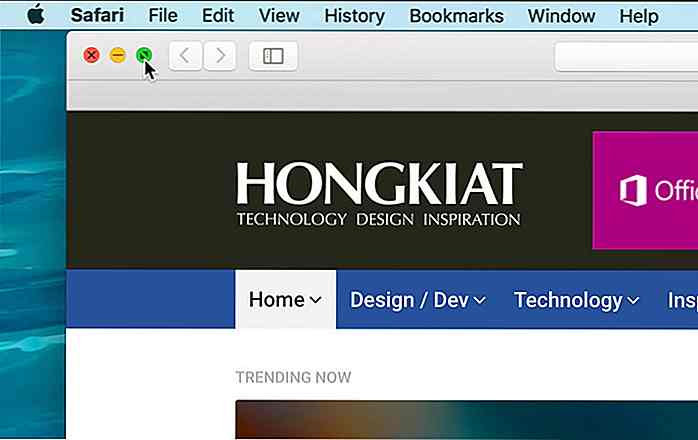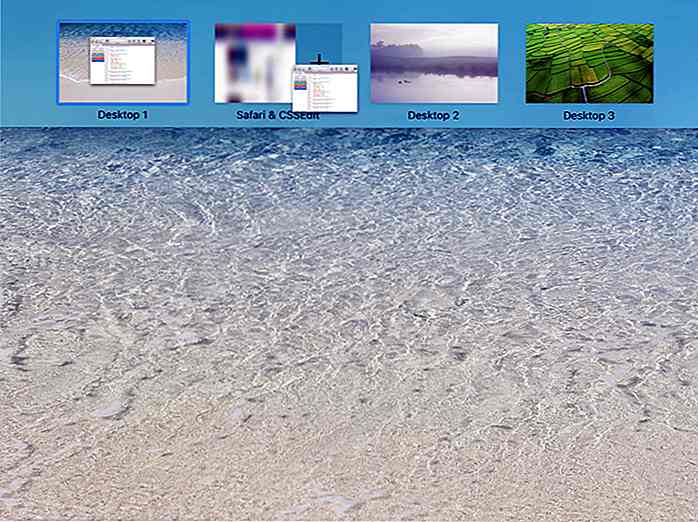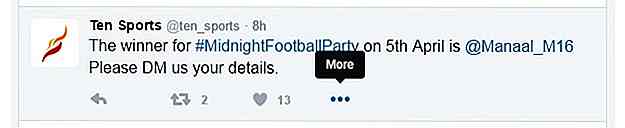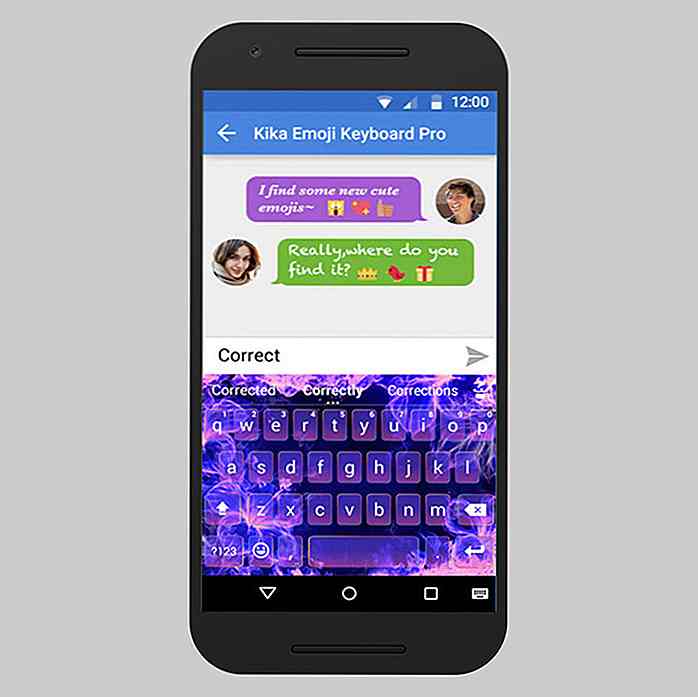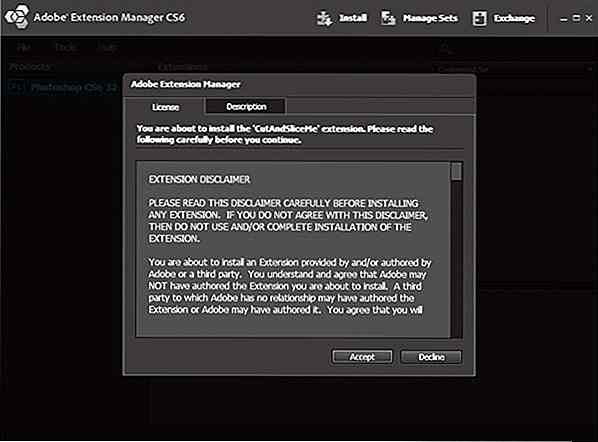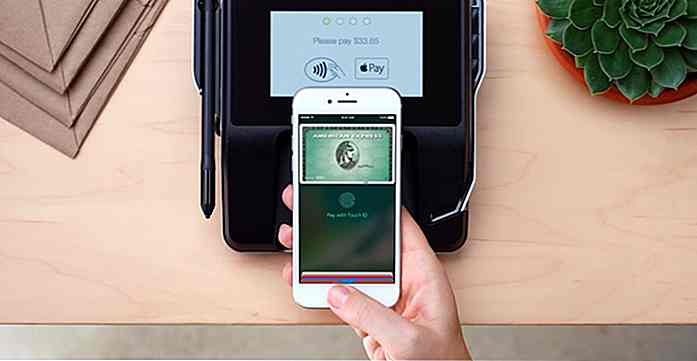it.hideout-lastation.com
it.hideout-lastation.com
Come abilitare la visualizzazione divisa in OS X El Capitan
Una delle funzionalità più attese dell'ultimo os x di Apple, El Capitan è probabilmente la Vista divisa . Questa nuova funzione ti consente di concentrarti su due app contemporaneamente, una accanto all'altra, senza le distrazioni di altre app che hai aperto sul tuo Mac.
Per mettere questo in prospettiva, puoi:
Codice con il tuo editor di codice preferito su un lato e anteprima delle modifiche sul browser sull'altro lato.
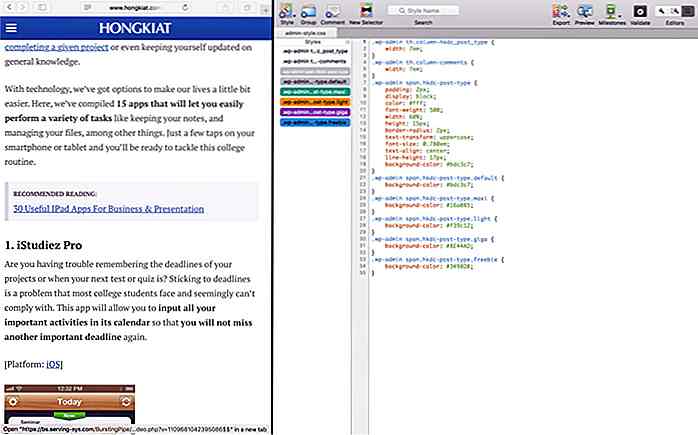
O come quello che personalmente faccio spesso - avere il browser su un lato, e Inspect Element sul 500 per l'ispezione e il debug del codice.
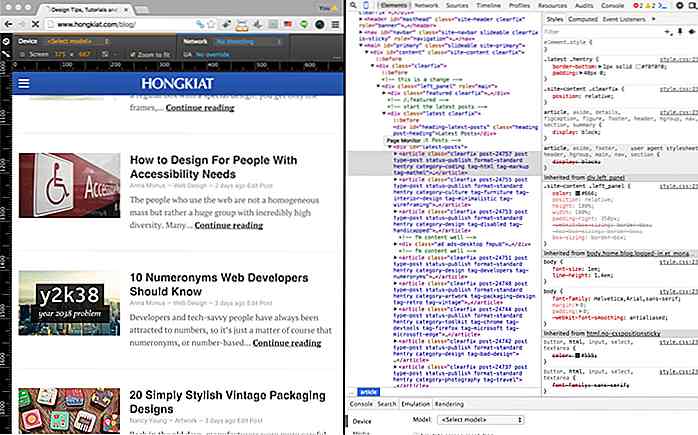
Come abilitare Split View in El Capitan
C'è un video tutorial in fondo a questo post che puoi saltare, ma se la tua connessione Internet lascia molto a desiderare, allora ecco i passaggi:
Con la tua prima app già aperta, fai clic sul pulsante verde nell'angolo in alto a sinistra dell'app per ottenere la modalità a schermo intero.
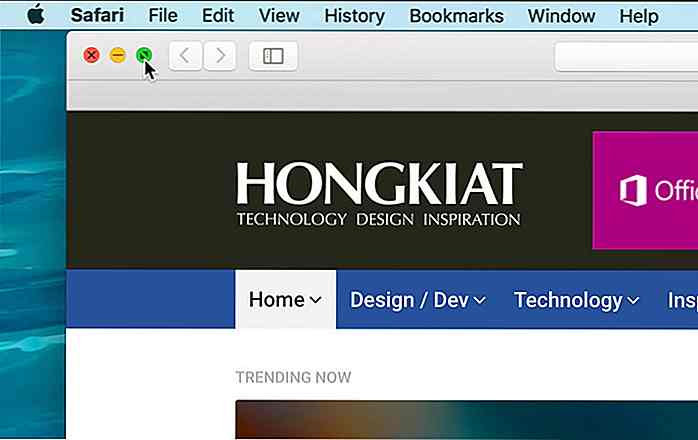
Successivamente, premi il tasto F3 per andare in Mission Control.
Mentre sei in Mission Control, trascina la seconda app e rilasciala nell'anteprima della prima app.
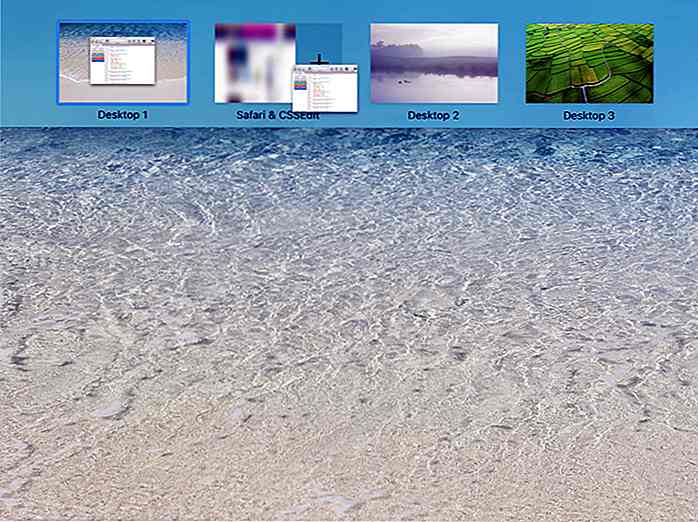
Questo ti darà una modalità a schermo intero di entrambe le app, con uno split 50-50. Puoi trascinare il divisore centrale per regolare nuovamente la quantità di spazio che vuoi per ogni app.
Come uscire da Split View
Per uscire dalla visualizzazione divisa o rimuovere un'app dalla vista divisa in modo da poterne aggiungere un'altra, basta premere il tasto Esc o fare clic sul pulsante verde nell'angolo in alto a sinistra della particolare app per ripristinarla alla sua dimensione originale.
Questo è tutto.
Tutorial video

A Look Into: Premium WordPress Plugin
Con WordPress che rilascia la sua terza (3a) maggiore iterazione alla piattaforma open source, abbiamo visto più sviluppatori che si uniscono alla folla per rilasciare plugin in massa . Sebbene le opzioni gratuite per i plugin possano sembrare infinite, esistono aziende di software che offrono plug-in premium concreti a prezzi molto convenienti.
![Perché dovresti andare in vacanza senza tecnologia [Infografica]](http://hideout-lastation.com/img/tech-design-tips/873/why-you-should-go-tech-free-vacation.jpg)
Perché dovresti andare in vacanza senza tecnologia [Infografica]
Abbiamo già scritto in precedenza sulla necessità di disconnettersi dai nostri gadget e aggeggi per il nostro benessere personale. Per lo meno, rimuovere la nostra dipendenza dalla tecnologia, almeno per le feste in famiglia, ci aiuterà a riconnetterci con le persone che ci stanno a cuore.Per aggiungere a quel mucchio, abbiamo qui un'infografica di Modis che sta cercando di creare un caso per una vacanza senza tecnologia, il tipo che può davvero aiutarti a ricaricare correttamente. Ol